Как вытащить картридж из принтера canon mg2540s видео
Обновлено: 16.05.2024
Как заменить ил извлечь струйные картриджи Canon PG- 240 (черный) и CL- 241(трехцветный): принтеры данной марки немного отличаются от привычных нам Canon и HP, поэтому нужно быть очень осторожными при замене картриджа и изучить данный материал. Это поможет вам набить руку и успешно проводить данную операцию в будущем
Новые принтеры Canon, использующие картриджи PG- 240 и CL- 241, полностью изменили подход к использованию струйных картриджей.
У них даже есть крышка, которая закрывает печатающую головку, которая закрывается автоматически, когда картриджи устанавливаются в правой части принтера. Процедура замены картриджей описана ниже.
В случае возникновения каких-либо вопросов, следует просто написать комментарий к статье, мы с удовольствием ответим вам. В первую очередь, напоминаем, что эти инструкции подойдут для следующих принтеров Canon:
PIXMA MG2120 / MG2220 PIXMA / PIXMA MG2220 ж / PP- 201 / PIXMA MG3120 / MG3122 PIXMA / PIXMA MG3220 / MG3222 PIXMA / PIXMA MG3520 / MG3520 PIXMA красный / белый PIXMA MG3520 / MG4120 PIXMA / PIXMA MG4220 / PIXMA MX372 / PIXMA MX392 / PIXMA MX432 / PIXMA MX439 / PIXMA MX452 / PIXMA MX459 / PIXMA MX512 / PIXMA MX522
Упоминаем, что нужно обращаться с картриджем правильно. Важно не прикасаться к схемам картриджей и менее того, к схемам картриджей, которые расположены в нижней части картриджей.
| Схемы и сопла картриджей |
а) Разъемы картриджей, которые служат для подключения к принтеру. Не трогайте их, чтобы избежать ошибок принтера в дальнейшем, если часто дотрагиваться до них.
б) Сопла картриджей, их нельзя трогать, если для вас важно поддерживать наилучшее качество печати.
Откройте переднюю крышку, которая дает доступ к струйным картриджам.
Также откройте крышку, которая поддерживает листы бумаги, когда они выходят из процесса печати. см. изображение ниже
| Открыть крышку, дающую доступ в картриджам |
в) Крышка, которая поддерживает листы бумаги, когда они выходят из процесса печати, ниже крышки, дающей доступ к картриджам.
г) Крышка, предоставляющая прямой доступ к картриджам, подключенная непосредственно к передней части принтера.
Подождите, пока картриджи не разместятся в положении для замены картриджей
Принтер должен быть подключен к сети питания для определения положения замены картриджа. Как мы говорили ранее, это положение соответствует центру принтера, теперь это в правой стороне принтера, как показано на изображении ниже.
| Откройте крышку |
Эти принтеры оснащены крышкой ПГ, которая автоматически открывается, когда картриджи окажутся в правой стороне принтера, как показано на рисунке выше . Подождите, пока картриджи окажутся там и крышка откроется, чтобы вы заменили струйные картриджи.
Извлечь струйные картриджи из принтера
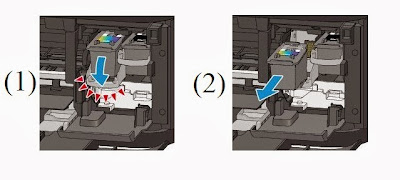 |
| Опустите рычаг и выньте картридж |
1) Опустите рычаг, который поддерживат картридж в положении, нужна приложить некоторое усилие.
Вставьте картридж в принтер
снимите защитную ленту с картриджа (если вы используете новые оригинальные струйные картриджи). Это лента яркого цвета, которая расположена на печатающей головке.
| Снимите защитную ленту |
С помощью данной ленты сопла картриджей поддерживаются в чистоте для первого использования. Если не снять ленту, то картридж не будет распознан принтером. (также возможно, что будут распечатаны полностью чисты страницы)
Наконец, остается только вставить картриджи, что довольно просто, так как нам нужно всего лишь выполнить процедуру, противоположную тому, что мы сделали при изъятии картриджей.
Всегда рекомендуется при подключении нового или перезаправленного картриджа печатать пробной страницы для проверки качества. В случае возникновения ошибок, запросите замену по гарантии.
Вам нужна помощь? Просто напишите комментарий, мы с удовольствием поможем.

Рано или поздно практически каждый обладатель печатающего устройства от Canon столкнется с задачей извлечения картриджа из принтера. Может понадобится его заправка, замена или чистка комплектующих. В большинстве случаев все проходит без каких-либо трудностей, однако иногда появляются сложности при попытке достать чернильницу. Именно о том, как их избежать и решить, и пойдет речь далее.
Достаем картридж из лазерного принтера Canon
Как известно, принтеры делятся на два типа – лазерный и струйный. Детальнее об их различии вы можете прочесть в другом нашем материале по ссылке ниже. Мы же начнем с разбора снятия картриджа с лазерного принтера, а затем расскажем о возможных трудностях.
Производитель оборудования рекомендует снять украшения с рук, чтобы не получить травмы. Кроме этого не стоит прикладывать больших усилий, все действия должны быть аккуратными. Сначала вам потребуется выполнить следующее:
- Выключите устройство и отсоедините его от сети.
- Поднимите верхнюю крышку, если она имеется у вашего принтера.



Обычно в этой процедуре нет ничего сложного. Чернильницы лазерной периферии имеют немного специфичную конструкцию, поэтому самостоятельно можно лишь попытаться поводить комплектующее со стороны в сторону и плавно вынуть его из разъема. Кроме этого советуем проверить внутренности на наличие посторонних предметов, возможно, случайно попавшая внутрь скрепка мешает вытащить картридж. Если такие действия не принесли желаемого результата, остается только обратиться за помощью к специалисту.
Достаем картридж из струйного принтера Canon
Самыми популярными являются струйные продукты данной компании. Да, иногда они стоят дороже и печатают медленнее, однако позволяют делать документы цветными, используя несколько типов красок. О том, как извлечь такую чернильницу, вы можете узнать их Шага 1 и Шага 2, ознакомившись с другой нашей статьей по ссылке ниже, мы же разберем лишь основные трудности.
- Выполняйте действия после того, как принтер был включен и движение крепления картриджей закончилось. Если он застрял на половине пути, необходимо перезапустить устройство.
- Убедитесь в том, что вы полностью опустили вверх или вниз индивидуальное крепление чернильницы, ведь оно может мешать извлечению.


В большинстве случаев пользователю под силу решить возникшую проблему с извлечением самому. Однако если вы перепробовали все советы и ничего не помогает, настоятельно советуем воспользоваться услугами профессионалов, ведь дальнейшие ваши действия могут привести к поломке контактов или самой чернильницы.
На этом статья подходит к концу. Надеемся, советы были полезны и вам все-таки удалось в домашних условиях достать чернильницу из принтера. При выполнении этой процедуры внимательно изучите не только наши рекомендации, но и загляните в инструкцию, идущую в комплекте с вашим продуктом Canon.

Отблагодарите автора, поделитесь статьей в социальных сетях.

Замена картриджа в принтере требуется, когда закончились чернила – это можно понять по сигналу индикатора. Код ошибки можно легко распознать, подробные рекомендации указываются в инструкции. Используйте только оригинальные картриджи Сanon, которые отвечают стандартам качества. Установить их можно самостоятельно.
Для замены картриджа нужно правильно его подготовить. Заказывать нужно только новые образцы, у старых сопло может быть засорено чернилами, из-за чего устройство выйдет из строя. Ни в коем случае не оставляйте принтер пустым, после извлечения отработавшего сразу установите новую модель.

Алгоритм замены
Работать необходимо в перчатках, они защитят ваши руки от остатков чернил, которые могут вылиться при извлечении старого картриджа. Перед выполнением работ нужно купить новый оригинальный картридж, который будет совместим с устройством. Пообдерите модель самостоятельно или проконсультируйтесь с менеджером.
Для правильной замены следуйте инструкциям:
- 1. Найдите панель принтера и откройте ее, чтобы был виден отсек с картриджем. Работайте аккуратно, чтобы не повредить пластиковые петли.
- 2. Затем необходимо извлечь картридж из коробки. Для этого найдите его фиксатор и нажмите на него. Будьте аккуратны, при извлечении могут политься остатки чернил.
- 3. Извлеките новый картридж из упаковки, положите ее в сторону. Удалите защитную ленту, которая прикрывает сопло и электрические контакты.
- 4. Вставьте картридж аккуратно в гнездо до характерного щелчка. Его наличие говорит о том, что он встал на посадочное место. Старый картридж уберите в упаковку от нового.
- 5. В завершении процедуры закройте панель на корпусе. Правильную установку подтверждает мигающий зеленый индикатор. Как только лампочка перестанет мигать, значит, устройство полностью готово к работе.
Это основные рекомендации по замене картриджа на принтере Canon mg2540s – просто следуйте инструкциям и демонтаж с установкой будут выполнены правильно. Если индикатор моргнул 4-7 раз, это говорит о неправильной позиции картриджа. Возможно, вы установили его не до конца или он просто не встал на свое посадочное место. Попробуйте откинуть крышку, снять и поставить картридж заново.
Ни в коем случае не используйте старый картридж, из-за этого выходит из строя индикатор и появляются серьезные проблемы. Только применение оригинальных брендовых комплектующих гарантирует надежность вашей техники.
Как заменить картридж в принтере Canon Pixma mg3640?
Какие чернила подходят для Canon mg2540s?
Водорастворимые/пигментные чернила OCP в упаковке 100 гр.:
- чёрные чернила Black для MG2540 OCP 100 мл (BKP 44)
- голубые чернила Cyan для MG2540 OCP 100 мл (C 136)
- пурпурные чернила Magenta для MG2540 OCP 100 мл (M 136)
- жёлтые чернила Yellow для MG2540 OCP 100 мл (Y 136)
Как поменять картридж на канон?
Инструкция: как поменять картридж
Где находится картридж в принтере Canon?
При верхней загрузке бумаги в лоток расходник находится под верхней крышкой (приемщиком для распечатанных листов). На панели есть специальные выемки для пальцев, нажав на которые вы облегчите подъем крышки и не повредите механизм. Сам картридж выглядит как черная прямоугольная коробка с выступом впереди.
Как обнулить картридж canon mg3640?
Если у вас многофункциональное устройство/принтер с встроенным картриджем, нажмите по кнопке «Стоп/сброс» (как правило это кнопка на которой нарисован треугольник в круге) и удерживайте ее в течение 30 секунд. Таким образом, вы отключите слежение за уровнем чернил в картридже.
Как сканировать документ на принтере Canon mg3640?
- Убедитесь, что сканер или принтер включен.
- Разместите оригинальные документы на рабочей поверхности сканера или принтера. Размещение оригиналов (сканирование с компьютера)
- Запустите программу IJ Scan Utility.
- Щелкните Авто (Auto). Начинается сканирование.
Какая краска нужна для принтера Canon mg2440?
Совместимые расходные материалы
- PG-445 Black — чёрный (8 мл),
- PG-445XL Black — чёрный расширенного объема (15 мл),
- CL-446 Color — цветной трехцветный (8 мл),
- CL-446XL Color — цветной расширенного объема трехцветный (13 мл).
Как вытащить картридж из принтера canon mp280?
Замена картриджа на принтере Canon Pixma MP280
Как правильно установить картридж?
Вставить картридж в принтер, как правило, также не составляет особого труда. Вам просто нужно поместить его в печатающую головку и немного нажать до щелчка, который будет означать фиксацию картриджа. После этого нужно зайти в установленную для принтера программу и выбрать вкладку «Обслуживание» или подобную ей.
Как снять картридж с принтера Canon Pixma?
Как достать картридж из принтера Canon
Как заменить картридж в принтере?
Перед началом этой процедуры убедитесь, что бумага правильно загружено в лоток устройства.
Читайте также:

